Si vous commencez à supprimer des messages de Spam de votre messagerie un peu trop souvent à votre goût, c'est qu'il est temps de faire quelque chose : vous pouvez commencer par demander à ce que les messages détectés comme étant potentiellement du Spam soient triés automatiquement et placés dans un dossier "Spam" de votre messagerie (IMAP ou Webmail uniquement) afin de pouvoir agir plus facilement en conséquence sans risquer de perdre des messages détectés comme du Spam par erreur.
Ce service est en quelque sorte le service "de base" proposé de nos jours par toute messagerie électronique qui se respecte. Vous pouvez demander l'activation de ce tri automatique en suivant les étapes ci-dessous :
Etape 1 : Connexion
Connectez-vous à votre Panneau de contrôle ;
Etape 2 : Accès et activation
Une fois connecté, faites défiler votre panneau de contrôle jusqu'à l'onglet "E-MAIL", puis sélectionnez "Spam Filters" :
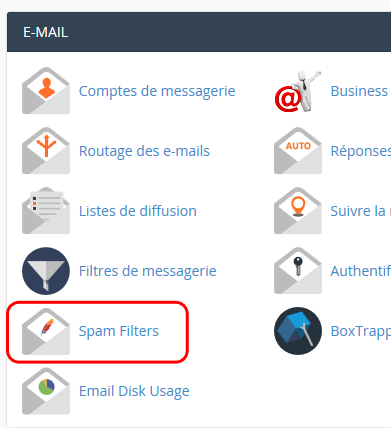
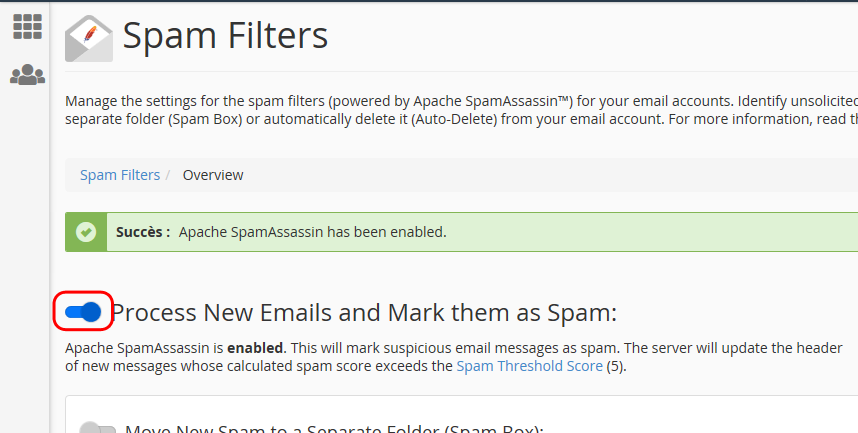
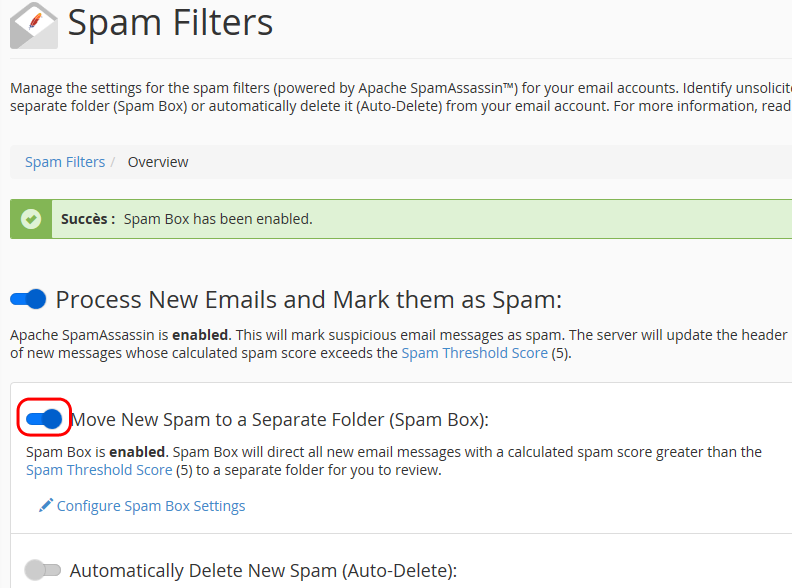
Etape 3 : Configuration (optionnel)
Les messages considérés comme du Spam sont détectés selon une sorte de "note" allant de 0 (mail fiable) à 10 (Spam évident) qui est calculée par rapport à son contenu : plus la note sera élevée, plus le contenu d'un message arrivant vers votre boîte aux lettres sera considéré comme potentiellement du Spam et vice-versa.
Par défaut les e-mails ayant une note de 5 points ou plus sont considérés comme du Spam par SpamAssassin. Vous pouvez modifier ce paramètre si vous considérez que le filtre est trop contraignant (trop de faux positifs) en augmentant la note maximale tolérée ou à contrario si vous trouvez que SpamAssassin ne détecte pas assez de Spams, vous pouvez diminuer la note maximale tolérée. Pour ce faire, il vous suffit de cliquer sur "Spam Threshold Score" (en rouge) :
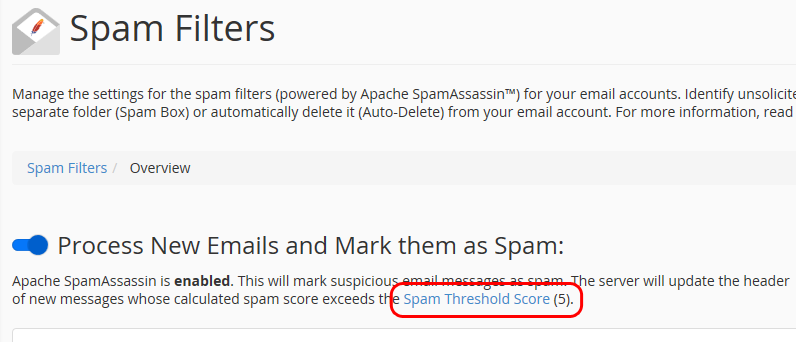
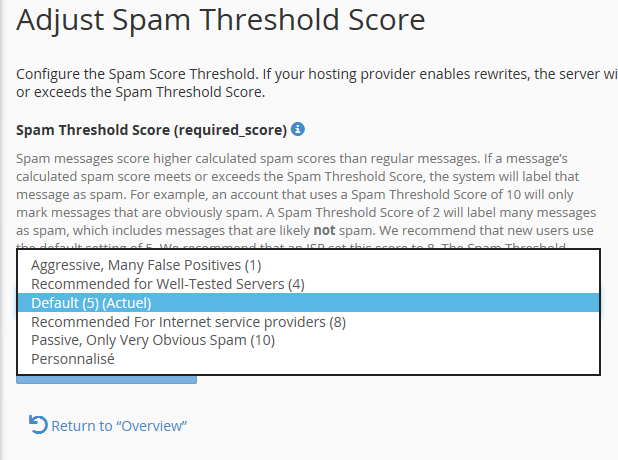
- 1 : Agressif, beaucoup de faux positifs ;
- 4 : Recommandé pour les serveurs déjà bien testés ;
- 5 : Défaut, recommandé pour une utilisation standard ;
- 8 : Recommandé pour les fournisseurs d'accès à internet (FAI) ;
- 10 : Passif, seulement les Spams très évidents sont détectés ;
- Personnalisé : vous permet de définir la note souhaitée par vous-même

Enfin, une fois le nouveau seuil sélectionné ou défini, vous pouvez cliquer sur le bouton "Update Scoring Options" pour enregistrer votre choix.
Testez cette méthode pour vérifier si elle est suffisante pour contenir tous les Spams dont vous êtes victime, si cela ne s'avère pas suffisant même en modifiant la note de seuil, vous pouvez tenter une des autres méthodes décrites dans notre FAQ : Comment lutter efficacement contre les Spams ?